Asus X72DRTY012V Manual
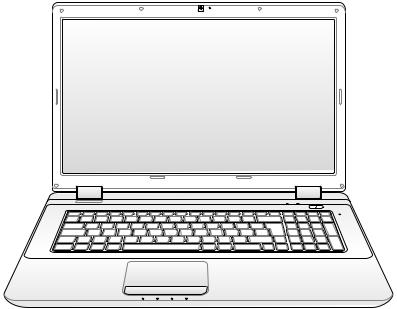
R5331
Руководство пользователя ноутбука
Февраль 2010

Содержание
Глава 1: Введение
Об этом Руководстве пользователя 6 Примечания к этому руководству 6 Информация о правилах безопасности 7 Подготовка ноутбука 9
Глава 2: Изучение частей |
|
Верхняя сторона...........................................................................12 |
|
Нижняя сторона |
15 |
Правая сторона |
17 |
Левая сторона |
20 |
Задняя сторона |
22 |
Передняя сторона |
22 |
Глава 3: Первое включение
Cистема питания 24
Использование электросети 24 Использование аккумулятора 26 Уход за аккумулятором 27 Включение ноутбука 28 Самотестирование при включении (POST) 28 Проверка емкости аккумулятора 30 Зарядка аккумулятора 31 Электропитание 32 Режимы управления питанием 34 Ждущий и спящий режимы 34 Температурное управление питанием 35
Специальные функции клавиатуры 36
Цветные клавиши быстрого запуска 36 Клавиши Microsoft Windows 38 Мультимедийные кнопки (опция) 40
Кнопки и индикаторы 41
Переключатели 41 Индикаторы 42
Глава 4: Использование ноутбука
Устройство управления курсором 46
Руководство пользователя ноутбука

Использование тачпэда 47 Примеры использования устройства Тачпэд 48 Уход за устройством Тачпэд 51 Автоматическое отключение тачпэда 51
Устройства хранения данных 53
Считыватель карт флэш памяти 53 Жесткий диск 54 Память (RAM) 56
Подключения 57
Сетевое подключение 57 Беспроводное подключение (опция) 59 Управление беспроводными сетями 61 Подключение Bluetooth (опция) 63
Приложение
Дополнительные аксессуары.......................................................... |
A-2 |
Дополнительные аксессуары.......................................................... |
A-2 |
Операционная система и программное обеспечение.................... |
A-3 |
Параметры BIOS............................................................................. |
A-4 |
Общие проблемы и решения.......................................................... |
A-7 |
Восстановление ноутбука............................................................ |
A-13 |
Использование раздела восстановления ..................................... |
A-13 |
Использование DVD восстановления (опция)........................ |
A-14 |
Информация об устройстве DVD-ROM.................................. |
A-17 |
Совместимость встроенного модема........................................ |
A-19 |
Удостоверения и стандарты........................................................ |
A-23 |
Удостоверение Федеральной комиссии по средствам связи... |
A-23 |
Федеральная комиссия по связи: требования к |
|
воздействию радиочастоты........................................................... |
A-24 |
Заявление соответствия европейской директиве |
|
(R&TTE 1999/5/EC)...................................................................... |
A-24 |
Соответствие европейским стандартам (CE Marking)............. |
A-25 |
Промышленный стандарт (IC) для Канады............................... |
A-25 |
Каналы беспроводного доступа в различных диапазонах........ |
A-26 |
Ограничение беспроводного доступа во Франции.................... |
A-26 |
Правила безопасности UL.......................................................... |
A-28 |
Правила электробезопасности................................................... |
A-29 |
Примечание относительно ТВ-тюнера........................................ |
A-29 |
Руководство пользователя ноутбука

REACH ...................................................................................... |
A-29 |
Положения по литию (для литиево-ионных батарей)............ |
A-30 |
Правила безопасности при работе с оптическим |
|
накопителем............................................................................... |
A-31 |
Сведения о технике безопасности при работе с |
|
лазерными устройствами.......................................................... |
A-31 |
Предупреждающий знак............................................................ |
A-31 |
Правила CDRH........................................................................... |
A-31 |
Информация об изделии корпорации Macrovision.................. |
A-32 |
CTR 21 Approval (для ноутбуков со встроенным модемом ..) A-33 |
|
Экологическая маркировка Европейского Союза................... |
A-35 |
Декларация и соответствие международным экологическим |
|
нормам.. ..................................................................................... |
A-36 |
Утилизация и переработка........................................................ |
A-36 |
Информация об авторских правах............................................. |
A-38 |
Ограничение ответственности.................................................... |
A-39 |
Сервис и поддержка..................................................................... |
A-39 |
Руководство пользователя ноутбука
Глава 1: Общие сведения1о
компьютере
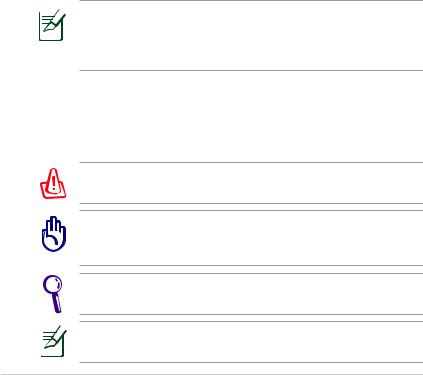
Об этом Руководстве пользователя
Вы держите в руках Руководство пользователя ноутбука. В этом руководстве содержится информация о различных компонентах ноутбука и их использовании. Ниже следует перечень основных разделов руководства:
1.Общие сведения о компьютере
Введение в описание компьютера и это руководство.
2.Изучение частей
Содержит информацию о компонентах ноутбука.
3.Первое включение
Содержит информацию о первом включении ноутбука.
4.Использование ноутбука
Содержит информацию о пользовании компонентами компьютера.
5.Приложение
Информация о дополнительных аксессуарах и дополнительная информация.
Операционная система и набор приложений может отличаться в зависимости от модели и региона. Возможны отличия между внешним видом Вашего ноутбука и его изображением в этом
руководстве.
Примечания к этому руководству
В руководстве встречаются выделенные жирным шрифтом примечания и предупреждения, которые следует иметь в виду, чтобы выполнять те или иные задачи успешно и безопасно. Эти примечания имеют следующие степени важности:
ВНИМАНИЕ! Информация о предотвращении повреждений оборудования, потери данных и бытовых травм.
ВАЖНО! Информация о действиях, которые могут привести к повреждению оборудования, потере данных или бытовым травмам.
СОВЕТ: Советы и информация по выполнению конкретных задач.
ПРИМЕЧАНИЕ: Полезные советы и информация для опытных пользователей.
Руководство пользователя ноутбука
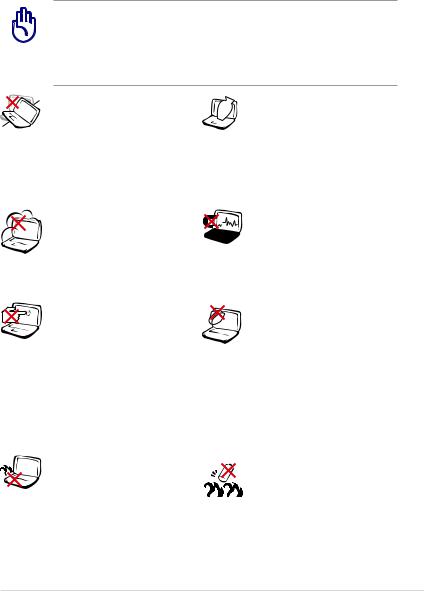
Информация о правилах безопасности
Соблюдение нижеследующих правил техники безопасности продлит срок службы Вашего ноутбука. Соблюдайте все правила предосторожности и инструкции. За исключением описанного в настоящем руководстве, все техническое обслуживание должно производиться только квалифицированными специалистами.
Прежде чем чистить компьютер, отключите его от сети и извлеките аккумулятор. Протрите поверхность компьютера чистой губкой или кусочком замши, смоченной в растворенном в воде неабразивном чистящем средстве, затем удалите лишнюю влагу сухой тряпкой.
НЕ устанавливайте  компьютер на неровную
компьютер на неровную 
 и л и н е у с т о й ч и в у ю поверхность. В случае повреждения корпуса обращайтесь в сервисцентр.
и л и н е у с т о й ч и в у ю поверхность. В случае повреждения корпуса обращайтесь в сервисцентр.
НЕ помещайте продукт 
 в пыльную или грязную
в пыльную или грязную  среду. НЕ пользуйтесь компьютером во время утечки газа.
среду. НЕ пользуйтесь компьютером во время утечки газа.
Н Е с т а в ь т е и н е роняйте предметы н а п о в е р х н о с т ь к о м п ь ю т е р а и н е засовывайте в него посторонние предметы.
Н Е п о д в е р г а й т е компьютер воздействию сильных магнитных или электрических полей.
Н Е н а ж и м а й т е н а  поверхность экрана и не
поверхность экрана и не 


 прикасайтесь к ней. Не
прикасайтесь к ней. Не 
 помещайте компьютер р я д о м с м е л к и м и предметами, которые могут его поцарапать или попасть внутрь.
помещайте компьютер р я д о м с м е л к и м и предметами, которые могут его поцарапать или попасть внутрь.
НЕ ставьте компьютер н а к о л е н и и л и другие части тела во включенном состоянии или заряжающемся а к к у м у л я т о р е в о избежание ожогов.
НЕ п о д в е р г а й т е в о з д е й с т в и ю и н е используйте поблизости от жидкостей, под дождем и в условиях повышенной влажности.
НЕ п о л ь з у й т е с ь модемо м в о врем я грозы.
Пр е д у п р е ж д е н и е б е з о п а с н о с т и : Н Е бросайте аккумулятор в огонь. НЕ замыкайте контакты аккумулятора.
НЕ р а з б и р а й т е аккумулятор.
Руководство пользователя ноутбука
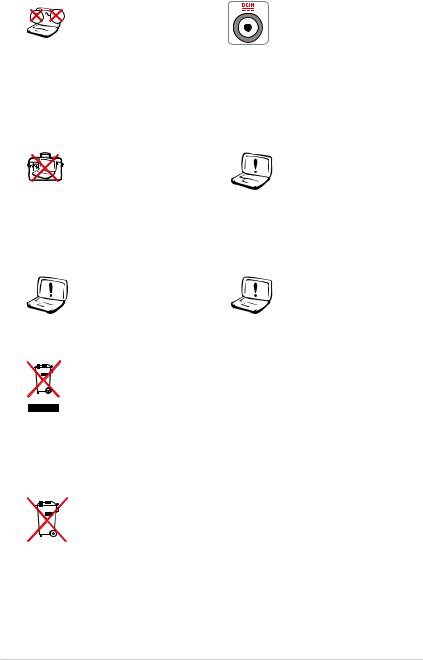





 Этот ноутбук может
Этот ноутбук может 

 использоваться при температуре воздуха в диапазоне 10°C (50°F) и 35°C (95°F).
использоваться при температуре воздуха в диапазоне 10°C (50°F) и 35°C (95°F).
Н Е п о м е щ а й т е включенный ноутбук в сумку и не накрывайте е г о л ю б ы м и материалами, которые могу т затр удни т ь циркуляцию воздуха.
Н е и с п о л ь з у й т е поврежденные кабели, аксессуары и другие п е р и ф е р и й н ы е устройства.
Входное напряжение: Обратите внимание на этикетку на нижней сторон е ноутбук а и у б е д и т е с ь , ч т о Ваш блок питания п о д д е р ж и в а е т с о о т в е т с т в у ю щ е е напряжение.
Н е и с п о л ь з у й т е сильные растворители, н а п р и м е р б е н з о л и л и д р у г и е химические вещества н а п о в е р х н о с т и устройства.
Н е п р а в и л ь н а я у с т а н о в к а аккумулятора может в ы з в а т ь в з р ы в и повредить ноутбук.
НЕ выбрасывайте ноутбук вместе с бытовым мусором. Этот продукт предназначен для повторного использования и переработки. Символ перечеркнутого мусорного бака означает, что продукт (электрическое и электронное оборудование и содержащие ртуть аккумуляторы) нельзя выбрасывать вместе с бытовым мусором. Ознакомьтесь с правилами утилизации таких продуктов.
Не выбрасывайте аккумулятор вместе с бытовым мусором. Символ перечеркнутого мусорного бака означает, что продукт нельзя выбрасывать вместе с бытовым мусором.
Руководство пользователя ноутбука
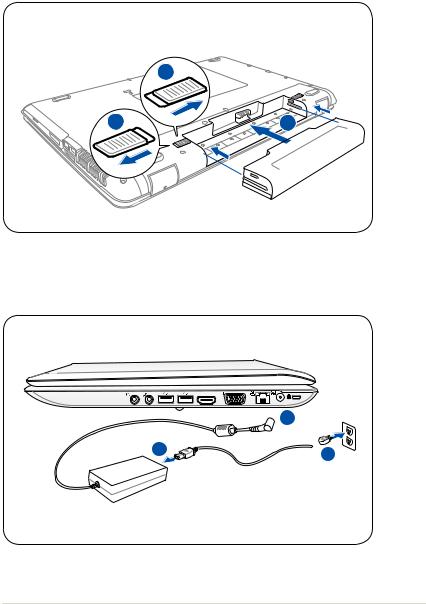
Подготовка ноутбука
Это только краткие инструкции по началу работы с ноутбуком.
Установите аккумулятор
|
3 |
1 |
2 |
Подключите блок питания
HDMI
 2
2
 3
3
110V-220V
Руководство пользователя ноутбука
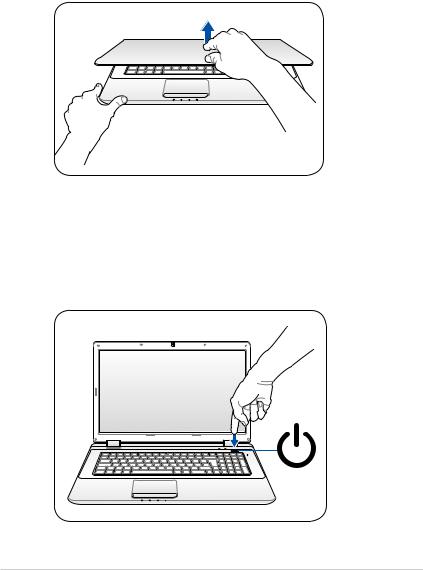
Откройте ноутбук
1.Осторожно откройте ноутбук.
2.Осторожно откройте крышку на необходимый угол.
Включите ноутбук
1.Нажмите и отпустите кнопку питания, расположенную около дисплея.
2.Настройте яркость дисплея клавишами <Fn>+<F5> или
<Fn>+<F6>.
10 |
Руководство пользователя ноутбука |
Глава 2: Изучение частей2
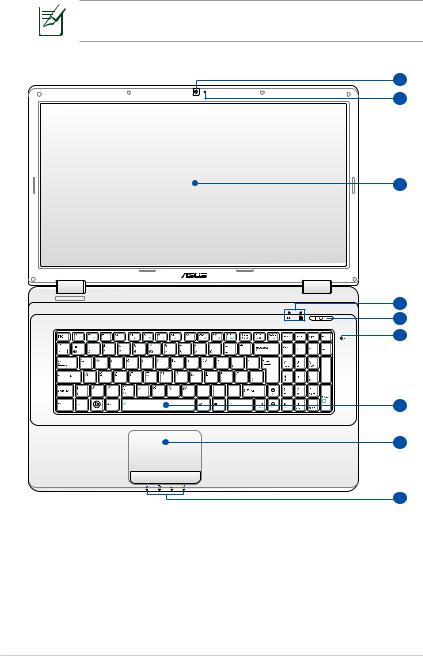
Верхняя сторона
Клавиатура (раскладка клавиатуры) может отличаться от указанной здесь.
1
2
3
4
5
6
7
8
9
12 |
Руководство пользователя ноутбука |
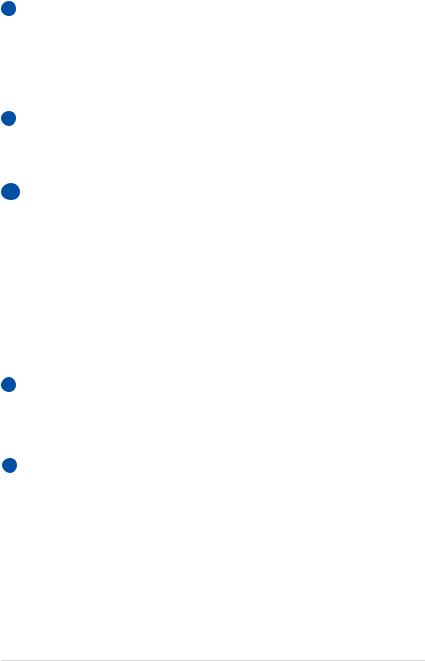
1 Камера
Камера
Встроенная камера позволяет фотографировать и записывать видеосюжеты. Она, например, может использоваться во время проведения видеоконференций (а также с любыми аналогичными интерактивными приложениями).
2 Индикатор камеры
Индикатор камеры
Индикатор камеры показывает когда встроенная камера используется.
3  Дисплей
Дисплей
Функции экрана те же, что и у монитора стационарного компьютера. В ноутбуке используется активная матрица TFT LCD, дающая превосходное изображение, не уступающее по качеству мониторам стационарных компьютеров. В отличие от электронно-лучевых мониторов, экран LCD не производит излучений и не мерцает, что значительно комфортнее для глаз. Для очистки экрана используйте мягкую ткань без химических жидкостей (при необходимости используйте простую воду).
4  Индикаторы (верхние)
Индикаторы (верхние)
Индикаторы показывают состояние ноутбука и его специализированного программного обеспечения. Индикаторы подробно описаны в главе 3.
5  Кнопка питания
Кнопка питания
Кнопка питания используется для включения и выключения ноутбука, а также для перевода его в ждущий/спящий режимы. Нажмите и отпустите кнопку для включения или нажмите и удерживайте для отключения ноутбука. Кнопка питания работает только при открытом дисплее.
Руководство пользователя ноутбука |
13 |
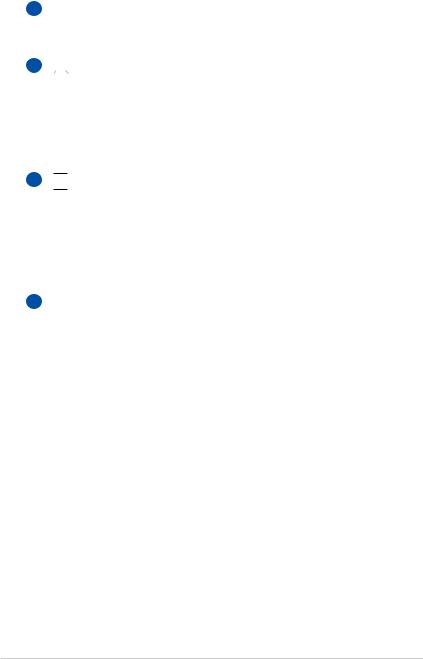
6 Встроенный микрофон
Встроенный микрофон
Встроенный микрофон может использоваться для видеоконференций, записи голоса или наложения звука.
7 Клавиатура
Клавиатура
Клавиатура состоит из клавиш стандартного размера с удобным ходом (глубиной нажатия) и подставкой для обеих рук. Клавиатура содержит две функциональные клавиши Windows для облегчения навигации в операционной системе Windows.
8 Тачпэд и кнопки
Тачпэд и кнопки
Панель Тачпэд и ее кнопки являются устройством управления курсором, выполняющим те же функции, что и мышь. Программная функция прокрутки, облегчающая навигацию в системе Windows или в сети, доступна после установки прилагаемой утилиты.
9 Индикаторы (передние)
Индикаторы (передние)
Индикаторы показывают состояние ноутбука и его специализированного программного обеспечения. Индикаторы подробно описаны в главе 3.
14 |
Руководство пользователя ноутбука |
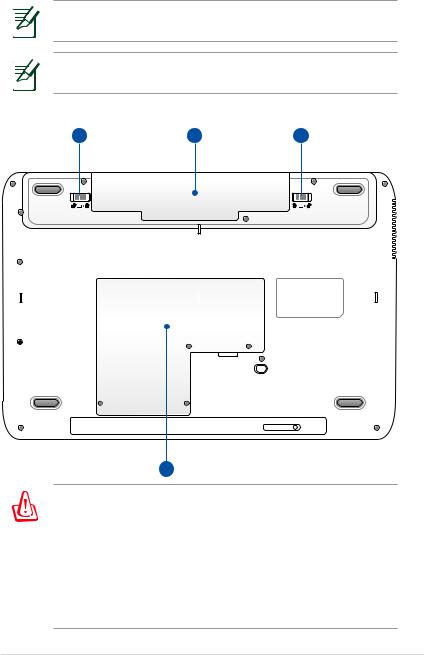
Нижняя сторона
Расположение элементов на нижней стороне может отличаться в зависимости от модели.
Размер аккумулятора варьируется от его емкости и модели ноутбука.
1 |
2 |
3 |
1 |
2 |
4
ВНИМАНИЕ! Нижняя часть ноутбука может сильно нагреваться. Будьте осторожны в обращении с недавно включенным или выключенным компьютером. Высокие температуры нормальны во время работы и зарядки аккумулятора. Не используйте ноутбук на мягких поверхностях, например кровати или диване, так как они могут блокировать отверстия. НЕ СТАВЬТЕ НОУТБУК НА КОЛЕНИ ИЛИ НА ДРУГИЕ ЧАСТИ ТЕЛА ВО ИЗБЕЖАНИЕ ОЖОГОВ.
Руководство пользователя ноутбука |
15 |
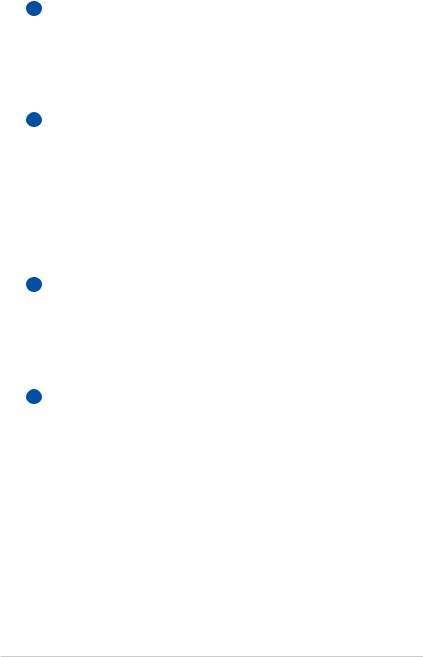
1 Защелка аккумулятора
Защелка аккумулятора
Защелка аккумулятора предназначена для его закрепления. При вставке аккумулятора она автоматически защелкивается. Для извлечения аккумулятора защелка должна быть перемещена в позицию "разблокировано".
2 Аккумулятор
Аккумулятор
Аккумулятор автоматически заряжается при подключении блока питания и обеспечивает ноутбук питанием когда блок питания не подключен. Это позволяет использовать компьютер при перемещении. Время питания от аккумулятора зависит от используемых приложений и определяется характеристиками ноутбука. Разборка аккумулятора невозможна, при необходимости он заменяется целиком в сервис-центре.
3 Ручной фиксатор аккумулятора
Ручной фиксатор аккумулятора
Фиксатор аккумулятора предназначен для закрепления аккумулятора. Передвиньте фиксатор в позицию "разблокировано" для извлечения или вставки аккумулятора. Переместите фиксатор в позицию "заблокировано" после установки аккумулятора.
4 Отсек жесткого диска
Отсек жесткого диска
Жесткий диск закреплен в отсеке. Установка нового жесткого диска должна выполняться только уполномоченными сервисными центрами или дилерами. Для максимальной совместимости и надежности приобретайте жесткие диски только у авторизованных дилеров.
16 |
Руководство пользователя ноутбука |
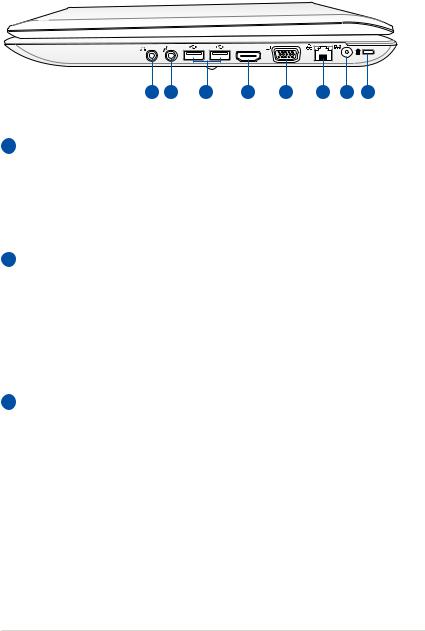
Правая сторона
HDMI
1 |
2 |
3 |
4 |
5 |
6 |
7 |
8 |
1 Разъем для наушников
Разъем для наушников
Стереоразъем для подключения наушников (3.5мм) используется для выдачи звуковых сигналов ноутбука на колонки с усилителем или в наушники. При подключении устройства к данному разъему встроенные динамики автоматически отключаются.
2 Разъем для подключения микрофона
Разъем для подключения микрофона
Моноразъем для подключения микрофона (3.5мм) позволяет подключать внешний микрофон или принимать сигналы от других устройств. При подключении устройства к данному разъему встроенный микрофон автоматически отключается. Используйте эту функцию для проведения видеоконференций, записи голоса или наложения звука.
3 USB порт (2.0/1.1)
USB порт (2.0/1.1)
Универсальная последовательная шина совместима с устройствами типов USB 2.0 или USB 1.1, например, устройствами ввода, модемами, приводами жестких дисков, принтерами, мониторами и сканерами, подсоединенными последовательно на скорости до
12Mбит/с (USB 1.1) и 480Mбит/с (USB 2.0). USB
позволяет подключить к одному компьютеру множество устройств, используя хабы. USB поддерживает "горячее подключение" устройств, таким образом, можно подключать и отключать периферийные устройства без перезагрузки компьютера.
Руководство пользователя ноутбука |
17 |
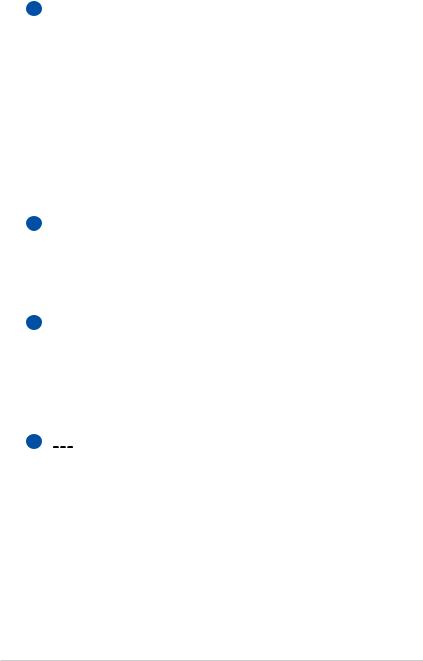
4HDMI Разъем HDMI (Мультимедийный интерфейс высокой
четкости)
Это цифровой аудио/видео интерфейс, предназначенный для передачи аудио/видео сигнала между различными устройствами (например, между видеоприставкой/ DVD проигрывателем/Aудио/Видеоресивером) с видеомонитором или цифровым телевизором (DTV) без сжатия сигнала. HDMI поддерживает видеосигнал стандартной, повышенной или высокой четкости, плюс многоканальный аудиосигнал в одном кабеле. Он передает все стандарты ATSC HDTV и поддерживает 8-канальный цифровой звук для будущих расширений.
5 Выход для подключения монитора
Выход для подключения монитора
15-контактный разъем для монитора поддерживает стандартное VGA-совместимое устройство, такое, как монитор или проектор, для просмотра изображения на большем внешнем экране.
6 Cетевой порт
Cетевой порт
Порт ЛВС RJ-45 больше по размеру, чем порт модема RJ-11, и предназначается для кабелей Ethernet RJ-45 для подключения к локальной сети. Встроенный разъем обеспечивает удобное подключение без дополнительных адаптеров.
7
 Разъем питания (постоянный ток)
Разъем питания (постоянный ток)
Входящий в комплект поставки блок питания преобразует стандартное напряжение электросети в необходимое для компьютера, к которому он подключается через этот разъем. Через этот разъем подается питание на компьютер и заряжается аккумулятор. Во избежание повреждения компьютера и аккумулятора, используйте блок питания входящий в комплект поставки.
18 |
Руководство пользователя ноутбука |
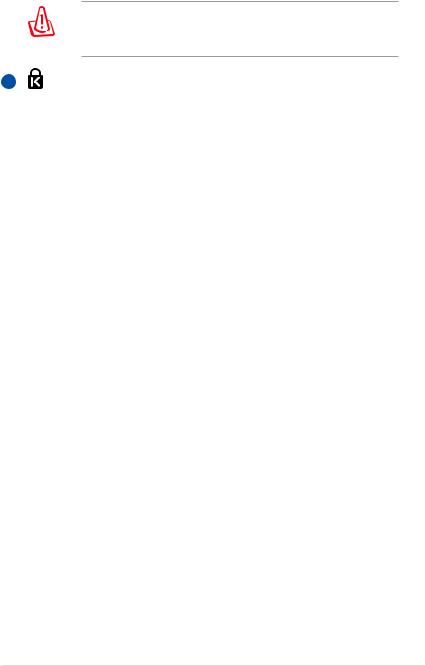
Блок питания может нагреваться при использовании. Убедитесь, что Вы не накрыли блок питания чем-либо и держите его подальше от тела.
8 |
|
Порт для замка Kensington® |
Порт для замка Kensington® позволяет закреплять ноутбук с помощью совместимых со стандартом Kensington® средств обеспечения безопасности. Как правило, такие средства состоят из металлического троса и замка и позволяют прикрепить ноутбук к неподвижному предмету. Некоторые средства обеспечения безопасности также включают в себя детектор перемещений, включающий сирену при перемещении компьютера.
Руководство пользователя ноутбука |
19 |
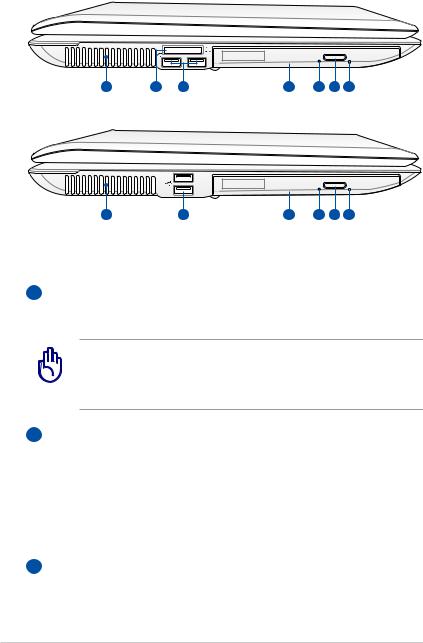
Левая сторона
1 |
2 |
3 |
4 |
5 |
6 |
7 |
1 |
3 |
4 |
5 |
6 |
7 |
1Вентиляционные отверстия
Отверстия предназначены для охлаждения компьютера.
Убедитесь, что бумаги, книги, одежда, кабели или другие предметы не препятствуют попаданию воздуха в вентиляционные отверстия, в противном случае компьютер может перегреться.
2 Слот Flash Memory (опция)
Слот Flash Memory (опция)
Довольно часто такие устройства как цифровые камеры, МР3-проигрыватели, мобильные телефоны, наладонные компьютеры и т.п используют карты памяти. В данном ноутбуке имеется встроенное устройство для чтения/ записи карт памяти, позволяющее работать с модулями флэш-памяти нескольких стандартов.
3 USB порт (2.0/1.1)
USB порт (2.0/1.1)
20 |
Руководство пользователя ноутбука |

4 Оптический привод
Оптический привод
Врамках одной модели компьютера возможны поставки различных конфигураций, в том числе, и разных моделей оптических приводов. Оптический привод может читать/ писать обычные компакт-диски (CD R/RW), DVD диски
(DVD+R/RW и DVD-R/RW) и опционально диски BluRay. Поэтому, при покупке компьютера, пожалуйста, обращайте внимание на конкретные параметры оптического привода покупаемой модели.
5Индикатор активности оптического привода (расположение может отличаться в зависимости от модели)
Индикатор активности оптического привода показывает обращения к нему. Индикатор загорается при операциях чтения/записи данных.
6 Кнопка извлечения компакт-диска
Кнопка извлечения компакт-диска
Оптический привод имеет кнопку для извлечения оптического диска. Вы также можете открывать лоток программно, используя различные программы воспроизведения, или щелкнув правой клавишей мыши по оптическому приводу в окне Windows “Компьютер” и выбрав “Извлечь”.
7Кнопка аварийного извлечения диска (расположение может отличаться в зависимости от модели
Используется для извлечения диска, если кнопка извлечения не работает. Не используйте эту кнопку вместо обычной.
Руководство пользователя ноутбука |
21 |
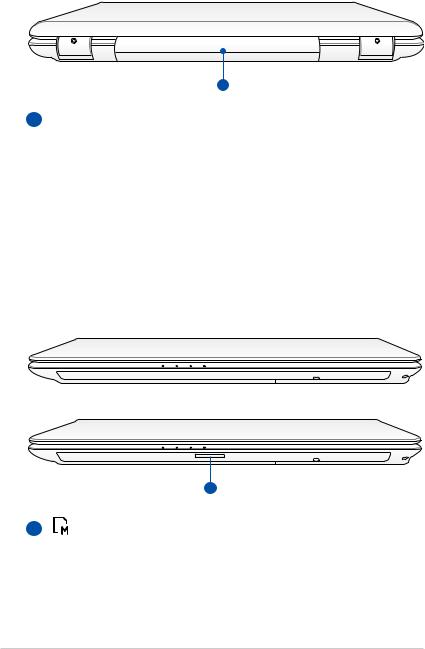
Задняя сторона
1
1 Аккумулятор
Аккумулятор
Аккумулятор автоматически заряжается при подключении блока питания и обеспечивает ноутбук питанием когда блок питания не подключен. Это позволяет использовать компьютер при перемещении. Время питания от аккумулятора зависит от используемых приложений и определяется характеристиками ноутбука. Разборка аккумулятора невозможна, при необходимости он заменяется целиком в сервис-центре.
Передняя сторона
1
1 |
Слот Flash Memory (опция) |
22 |
Руководство пользователя ноутбука |
Глава 3: Первое включение3
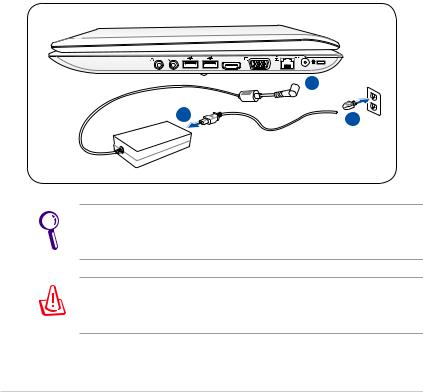
Cистема питания
Использование электросети
Система питания ноутбука состоит из двух элементов: универсального (110-240В) блока питания и аккумулятора. Блок питания преобразует напряжение из сети переменного тока в постоянное напряжение, которое требуется ноутбуку. В комплект поставки Вашего ноутбука входит универсальный блок питания. Это означает, что Вы можете подключать компьютер к розеткам как сети с напряжением 100В-120В, так и с напряжением 220-240 В без установки переключателей и использования дополнительных трансформаторов. В некоторых странах могут понадобиться переходники для подключения входящего в комплект поставки сетевого провода к розетке другого стандарта. В большинстве гостиниц установлены универсальные розетки, рассчитанные на разные вилки и разные напряжения. Прежде чем брать блок питания в другую страну, всегда лучше узнать заранее у опытных путешественников, какое там напряжение в электросети.
HDMI
 2
2
 3
3
110V-220V
Вы можете купить дорожный набор для ноутбука, в который входят сетевые и телефонные адаптеры практически для всех стран.
ВНИМАНИЕ! Не подключайте блок питания к розетке, пока не подключили его к ноутбуку. Это может повредить блок питания.
24 |
Руководство пользователя ноутбука |
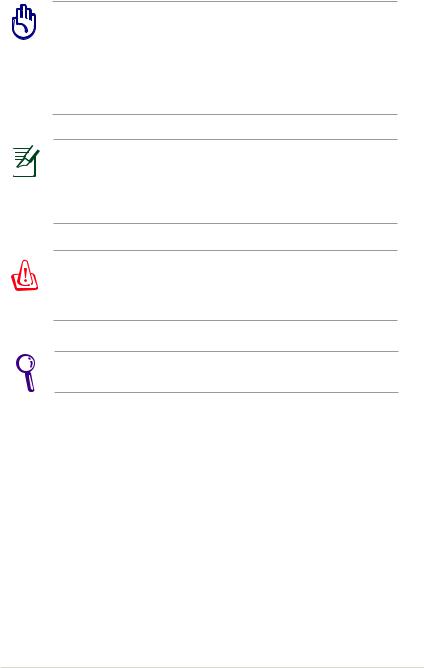
ВАЖНО! При использованиидругого блока питания для питания ноутбука возможны повреждения того и другого. В случае, если от блока питания исходит дым, запах гари или он слишком сильно нагревается, обратитесь в центр обслуживания. Также обратитесь в центр обслуживания, если Вы подозреваете, что блок питания неисправен. Неисправный блок питания может повредить как компьютер, так и аккумулятор.
Вилка сетевого шнура может иметь два или три штыря, в зависимости от территории. Если в вилке три штыря, следует использовать сетевую розетку с заземлением или должным образом заземленный переходник для безопасного пользования ноутбуком.
ВНИМАНИЕ! БЛОК ПИТАНИЯ МОЖЕТ НАГРЕВАТЬСЯ ПРИ ИСПОЛЬЗОВАНИИ. УБЕДИТЕСЬ, ЧТО ВЫ НЕ НАКРЫЛИ БЛОК ПИТАНИЯ ЧЕМ-ЛИБО И ДЕРЖИТЕ ЕГО ПОДАЛЬШЕ ОТ ТЕЛА.
Отключите блок питания от розетки, если ноутбук не используется.
Руководство пользователя ноутбука |
25 |
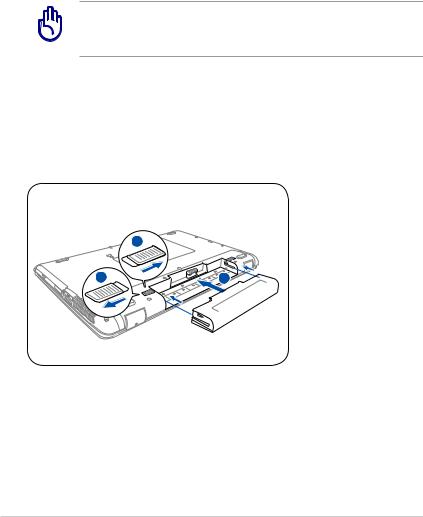
Использование аккумулятора
Ноутбук разработан для работы со сменным аккумулятором. Аккумулятор состоит из нескольких секций, расположенных вместе. Полностью заряженный аккумулятор обеспечивает длительное время автономной работы, но оно зависит от многих факторов (яркость матрицы, настроек энергопотребления, настроек BIOS и т.п). Дополнительные аккумуляторы можно приобрести в розничной сети или авторизованном сервисном центре позднее, по мере необходимости.
ВАЖНО! Никогда не пытайтесь извлечь аккумулятор при включенном компьютере, так как это может привести к поломке ноутбука и потере данных.
Установка аккумулятора
|
3 |
1 |
2 |
26 |
Руководство пользователя ноутбука |
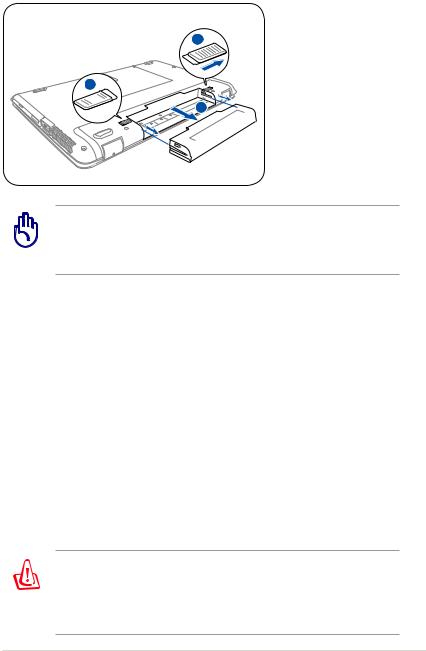
Извлечение аккумулятора
2
1 










 3
3
ВАЖНО! Используйте только аккумуляторы и блоки питания, входящиевкомплектпоставкиноутбукаилисертифицированные производителем или продавцом для использования с этой моделью.
Уход за аккумулятором
Аккумулятор ноутбука, как и все другие аккумуляторы, имеет ограничение на количество перезарядок. При полной зарядке и разрядке аккумулятора один раз в день его хватит больше, чем на год, но насколько больше - зависит от температуры окружающей среды, влажности и режима использования компьютера. Идеальной температурой для использования аккумулятора является диапазон от 5°C до 35°C (от 41°F до 95°F). Следует также принимать в расчет то, что внутренняя температура в ноутбуке выше, чем внешняя температура. Любая температура выше или ниже указанного промежутка сокращает срок службы аккумулятора. Но, так или иначе, время работы аккумулятора со временем будет уменьшаться, и необходимо будет купить новый в специализированном магазине по продаже ноутбуков. Поскольку аккумуляторы изнашиваются и без использования, покупать запасные впрок не рекомендуется.
ВНИМАНИЕ! В целях безопасности, НЕ БРОСАЙТЕ аккумулятор в огонь, НЕ ЗАМЫКАЙТЕ контакты и НЕ РАЗБИРАЙТЕ аккумулятор. При ненормальной работе или повреждении аккумулятора, вызванном ударом, пожалуйста, выключите ноутбук и обратитесь в центр обслуживания.
Руководство пользователя ноутбука |
27 |
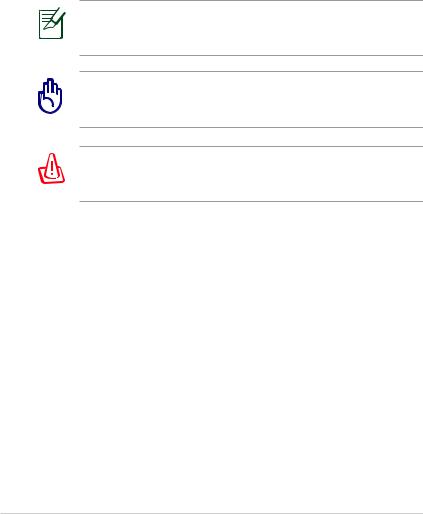
Включение ноутбука
При включении питания ноутбука на экране появляется сообщение о запуске. При необходимости, можно настроить яркость "горячими клавишами". Если Вам необходимо войти в программу настроек BIOS для установки или изменения конфигурации системы, нажмите <F2> во время загрузки для входа в программу. Если нажать <Tab>, когда на экране появится заставка, на экране появится стандартная загрузочная информация, такая, как номер версии BIOS. Нажмите <ESC>, чтобы войти в меню загрузки и выбрать, с какого диска загружать компьютер.
ПРИМЕЧАНИЕ: После включения питания, во время начальной загрузки ноутбука, экран может мигать. Это часть процедуры тестирования, а не неполадка.
ВАЖНО! Для защиты жесткого диска всегда ждите не менее 5 секунд после выключения компьютера, прежде, чем опять включить его.
ВНИМАНИЕ! НЕ помещайте включенный ноутбук в сумку и не накрывайте его любыми материалами, которые могут затруднить циркуляцию воздуха.
Самотестирование при включении (POST)
При включении ноутбука, он проходит серию программных диагностических тестов под общим названием Самотестирование при включении (POST). Программы, управляющие POST установлены как постоянная часть архитектуры ноутбука. В POST входит регистрация аппаратной конфигурации ноутбука, необходимая для диагностики системы. Эта регистрация происходит с помощью программы настройки BIOS. В случае, если в процессе POST будут обнаружены различия между регистрационными данными и существующей аппаратной конфигурацией, на экране появится сообщение о необходимости устранения несоответствия с помощью программынастройкиBIOS.Припокупкеноутбукарегистрационные данные должны быть верны. По окончании тестирования на экране может появиться сообщение "No operating system found", если на жестком диске не была предварительно установлена операционная система. Это означает, что жесткий диск был обнаружен и готов к установке новой операционной системы.
28 |
Руководство пользователя ноутбука |
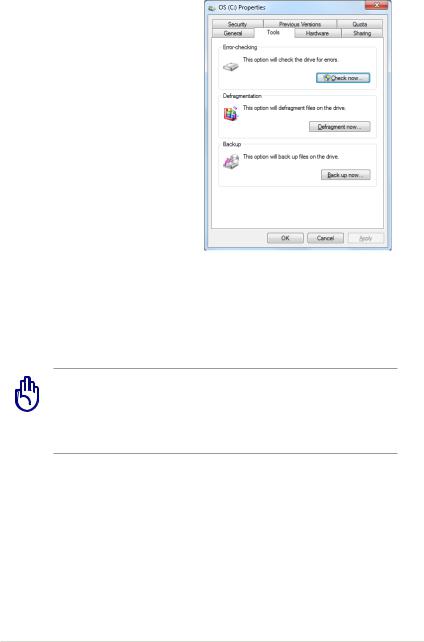
Технология самонаблюдения и сообщения об ошибках
S .M . A .R. T . (Технология самонаблюдения и сообщения об ошибках)проверяетжесткийдиск во время работы POST и выдает предупредительное сообщение, если жесткий диск нуждается в ремонте. Если во время загрузки на экране появилось какое либо серьезное предупреждение, касающееся жесткого диска, немедленно сделайте резервные копии своих данных и запустите программу проверки диска Windows. Для запуска программы проверкижесткогодисканажмите
Пуск> выберите Компьютер
> щелкните правой кнопкой на любой иконке с жестким диском > выберите Свойства > нажмите
Tools щелкните Выполнить проверку > нажмите Пуск. Вы также можете выбрать “Проверять и восстанавливать поврежденные сектора” для более эффективного сканирования и восстановления, но процесс будет выполняться медленнее.
ВАЖНО! Если после работы утилиты по проверке диска при загрузке на экране по-прежнему появляются предупредительные сообщения, отнесите свой ноутбук в центр обслуживания. Продолжение использования компьютера может привести к потере данных.
Руководство пользователя ноутбука |
29 |
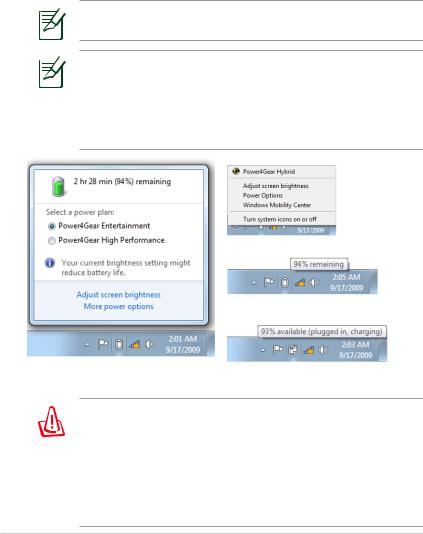
Проверка емкости аккумулятора
Индикатор батарей в области уведомлений (при работе от аккумулятора) позволяет Вам узнать об оставшемся времени автономной работы (или емкости аккумулятора в процентах). Полностью заряженный аккумулятор обеспечивает длительное время автономной работы. Но фактическое время работы зависит от многих факторов: настройки параметров энергосбережения, частоты и модели процессора, объема установленной оперативной памяти, яркости и размера экрана и многих других параметров.
Примечание: Рисунки показаны здесь только для примера и могут отличаться от тех, которые Вы увидите в Вашей системе.
Вы будете предупреждены о низком заряде аккумулятора. Если Вы проигнорируете уведомление системы о оставшейся малой емкости аккумулятора, то Ваш ноутбук достаточно скоро перейдет в соответствующий режим энергосбережения-режим STR или STD (в зависимости от Ваших настроек в панели управления).
|
Щелчок правой кнопкой мыши на иконке |
|
|
аккумулятора |
|
|
Курсор на иконке аккумулятора без подключенного блока |
|
|
питания. |
|
Щелчок левой кнопкой мыши на иконке |
Курсор на иконке аккумулятора с подключенным блоком |
|
питания. |
||
аккумулятора |
||
|
ВНИМАНИЕ! При разряженном аккумуляторе система может находиться в режиме STR (Suspend- to-RAM) лишь небольшое время. Режим отличается от выключения питания. Этот режим потребляет небольшое количество электроэнергии и может привести к сбою и потере данных при отсутствии питания из-за полного разряда батареи или при отсутствии источника питания (например, если Вы отключите как блок питания, так и аккумулятор).
30 |
Руководство пользователя ноутбука |
